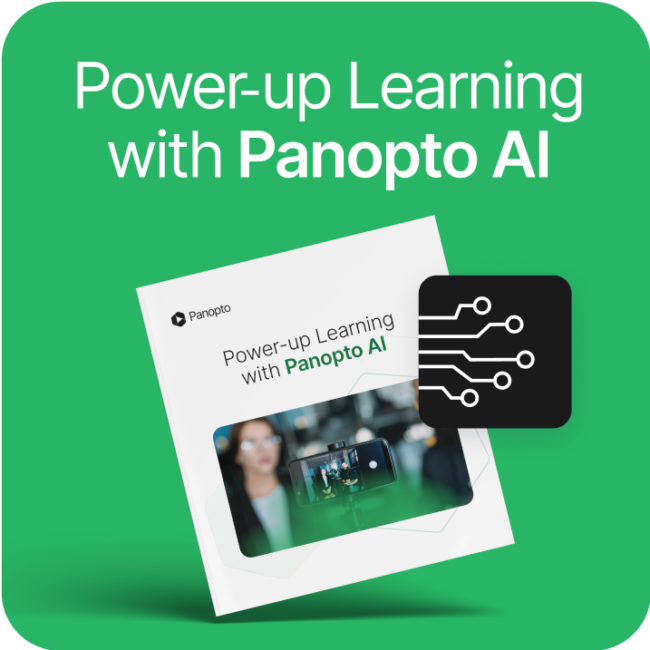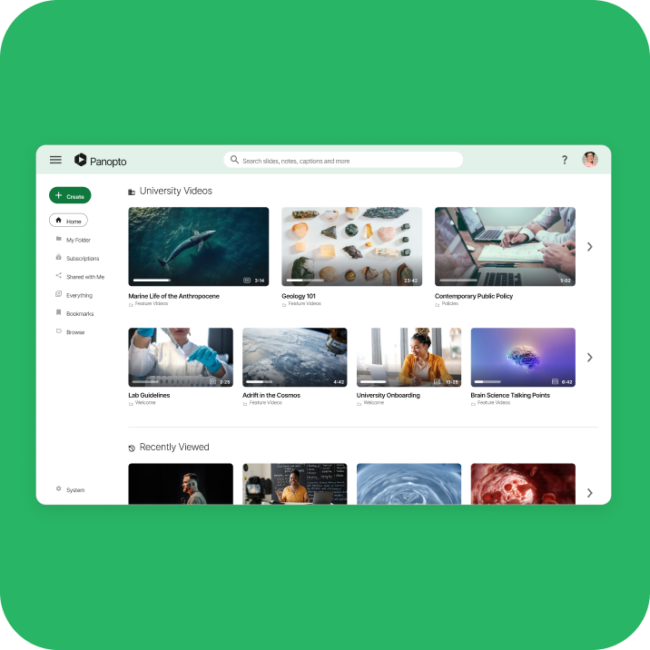- Colaboración
Cómo grabar una reunión de vídeo en línea con Zoom o cualquier otra

Deja de tomar notas y empieza a grabar tus reuniones en línea.
La grabación de las reuniones en directo puede convertir las conversaciones en profundidad en activos de información que mejoran la productividad y capturan cada detalle exactamente como ocurrió. Además, te permite centrarte en los objetivos y los debates que tienes entre manos, sin distraerte tomando notas.
Con Panopto Express, puedes grabar fácilmente cualquier reunión en línea con solo unos clics, incluso si no eres el anfitrión de la reunión, independientemente de la solución de videoconferencia que estés utilizando. Graba reuniones en línea y chats de vídeo en:
- Zoom
- Cisco Webex Meetings
- Microsoft Teams o Skype
- Google Meet o Hangouts
- GoToMeeting
- BlueJeans
- Videollamadas en Slack
- Y mucho más...
3 sencillos pasos para grabar Zoom, Webex, Teams, Meet -cualquier reunión de vídeo en directo
Si puedes verlo en tu monitor, puedes grabarlo con un grabador de pantalla. Panopto Express es un grabador de pantalla en línea gratuito que funciona directamente en tu navegador, lo que significa que no hay que descargar ni instalar nada ni iniciar sesión para empezar a grabar. Además, no hay ninguna limitación en cuanto a la cantidad o la duración de las grabaciones.
Ve a Panopto Express (y añade un marcador para la próxima vez), sigue las configuraciones del grabador de reuniones en línea que se indican a continuación y pulsa grabar para capturar cualquier videoconferencia. Es así de fácil.
1. Haz clic en el icono de la grabadora de vídeo en la parte superior y apaga el vídeo de tu cámara web.
Panopto Express detecta automáticamente los dispositivos de grabación conectados y, por defecto, se abre con la captura de vídeo activada (un ahorro de tiempo para la grabación de presentaciones de vídeo o mensajes de vídeo). Para asegurarte de que puedes utilizar tu cámara en la videoconferencia, haz clic en la fuente de vídeo con una marca de verificación sobre ella para desactivarla.
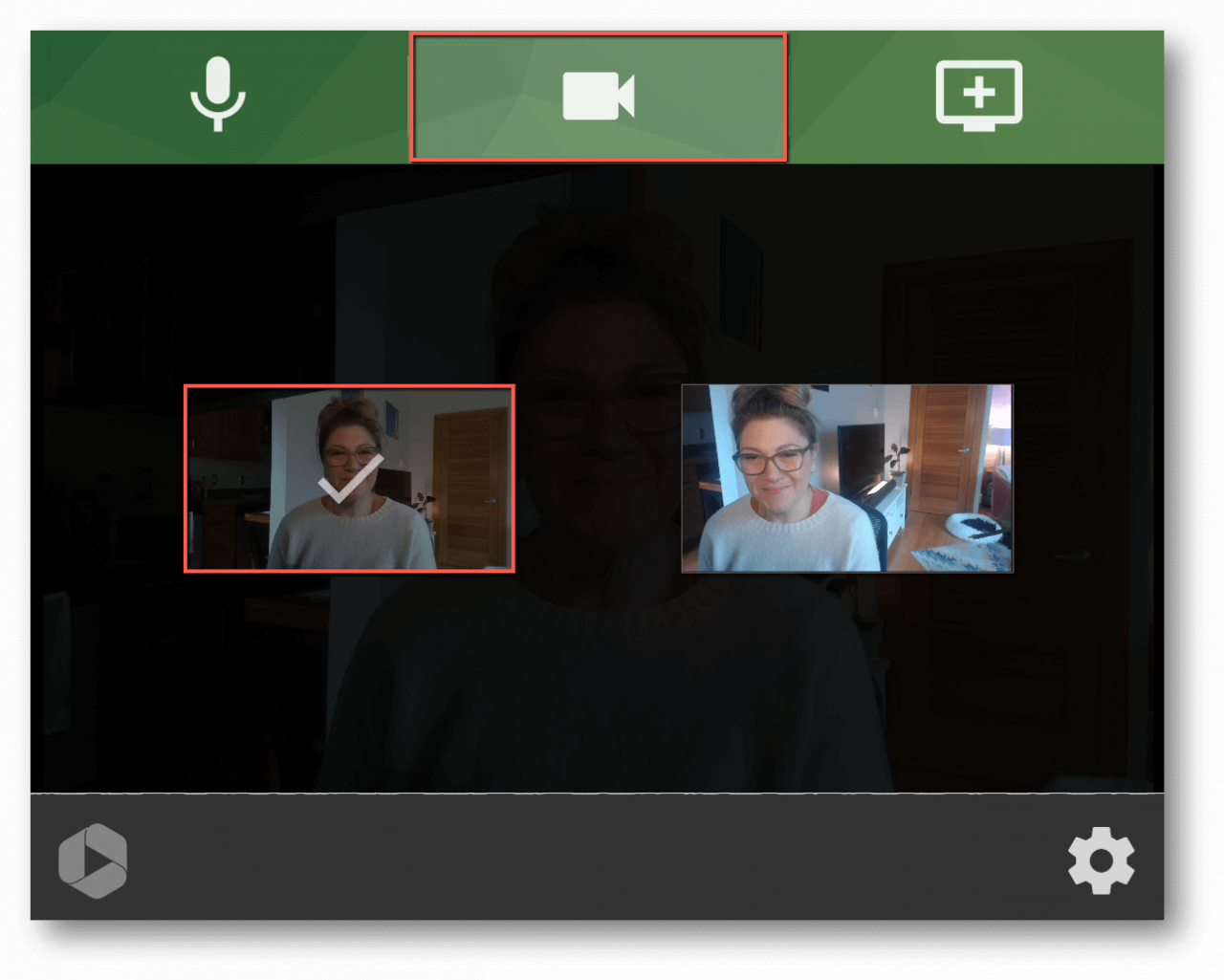
Esto es lo que verás una vez que todas las cámaras estén apagadas:
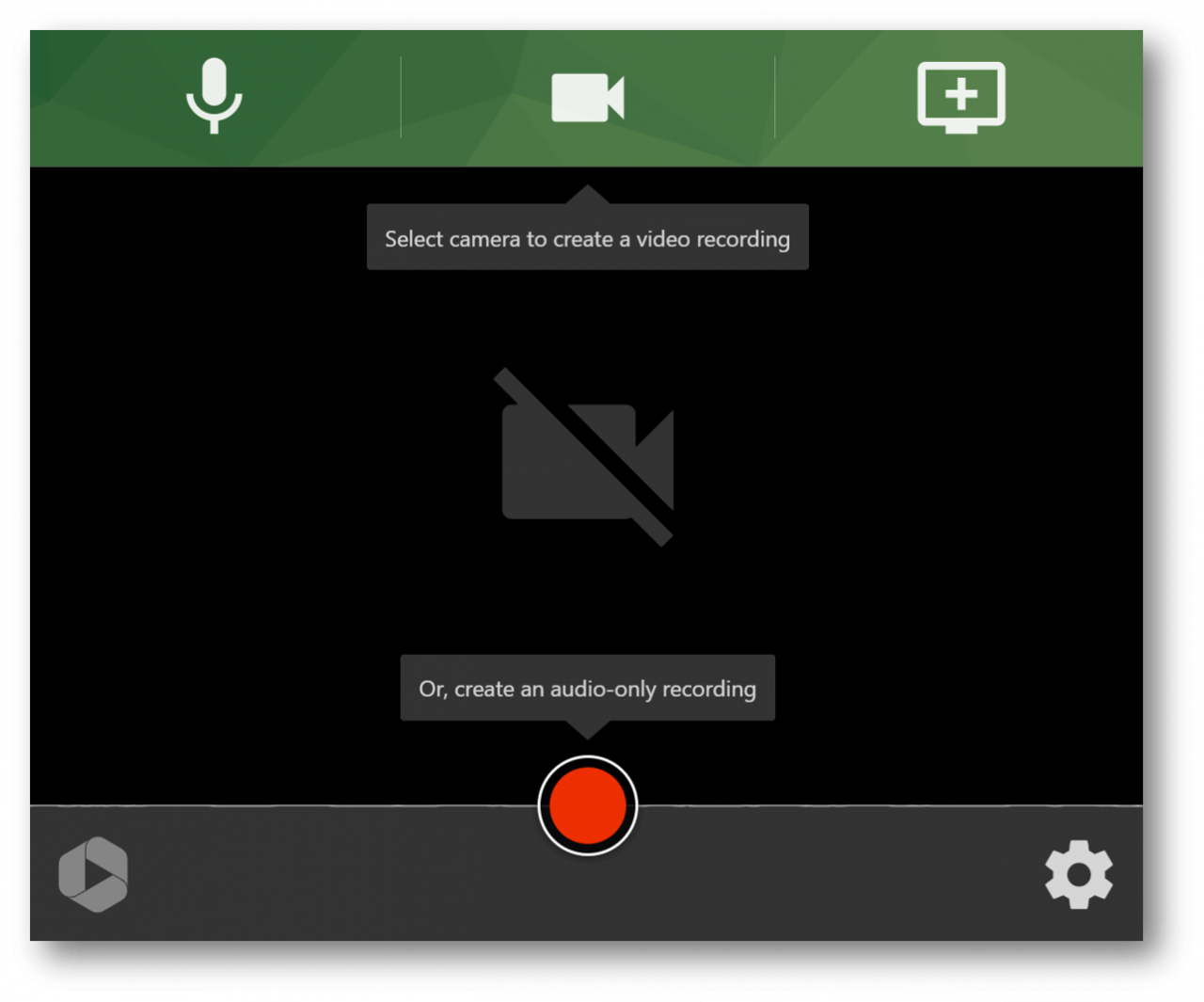
2. Haz clic en el icono del micrófono en Panopto Express, y luego elige la entrada de audio que estás utilizando para tu videoconferencia.
Panopto Express también seleccionará automáticamente un dispositivo de grabación para la entrada de audio. Comprueba qué entrada de audio estás capturando para tu reunión y asegúrate de que la misma entrada de audio tiene una marca sobre ella en Panopto Express. Este paso garantiza que podrás escucharte a ti mismo en la grabación de la reunión junto con los demás participantes.
Por ejemplo, si estás usando Zoom, abre Zoom y ve a "Configuración" y luego a "Audio" para ver la entrada del micrófono que Zoom usará para una videollamada, luego elige el mismo dispositivo en Panopto Express.
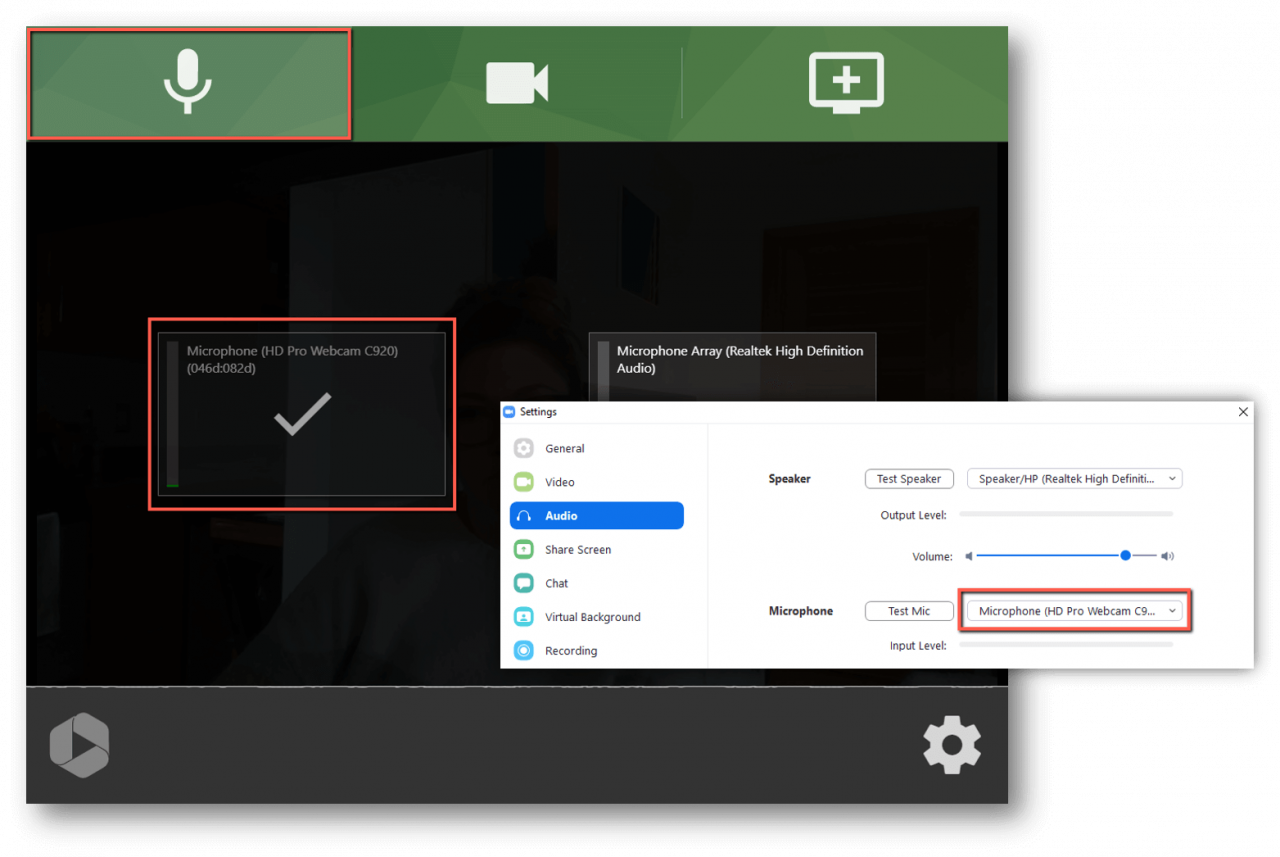
Puedes confirmar que tu audio está configurado correctamente hablando. El osciloscopio en Panopto Express comenzará a moverse cuando hables, como se muestra a continuación:
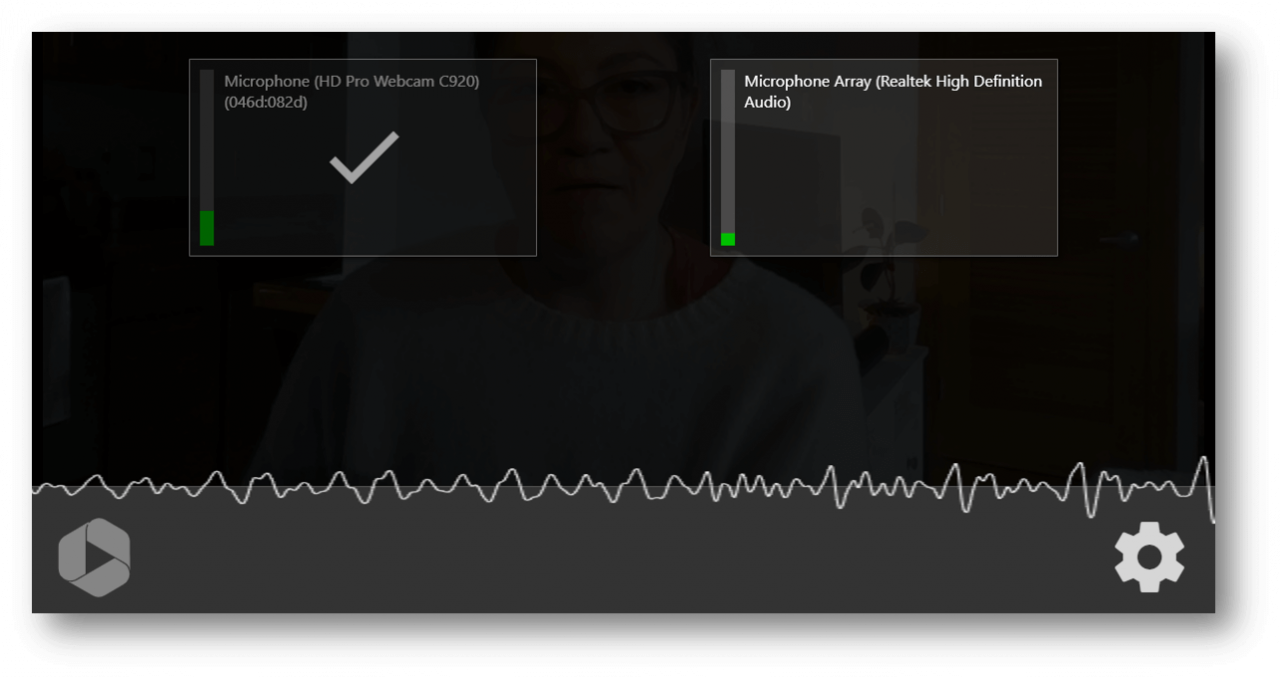
3. Haz clic en el icono del monitor en Panopto Express y selecciona la pantalla en la que verás la reunión en línea, luego marca la casilla "Compartir audio".
Si tienes varias pantallas, querrás grabar la pantalla en la que pretendes ver la videoconferencia. Si solo tienes una pantalla, tendrás que habilitar tu pantalla compartida haciendo clic en el icono del monitor en Panopto Express y seleccionando tu pantalla.
A continuación, haz clic en la casilla "Compartir audio" en la parte inferior izquierda de la ventana. Al compartir el audio de tu sistema aquí, capturarás todo lo que se diga durante la reunión.
Por último, haz clic en el botón "Compartir" para finalizar la configuración de la grabación.
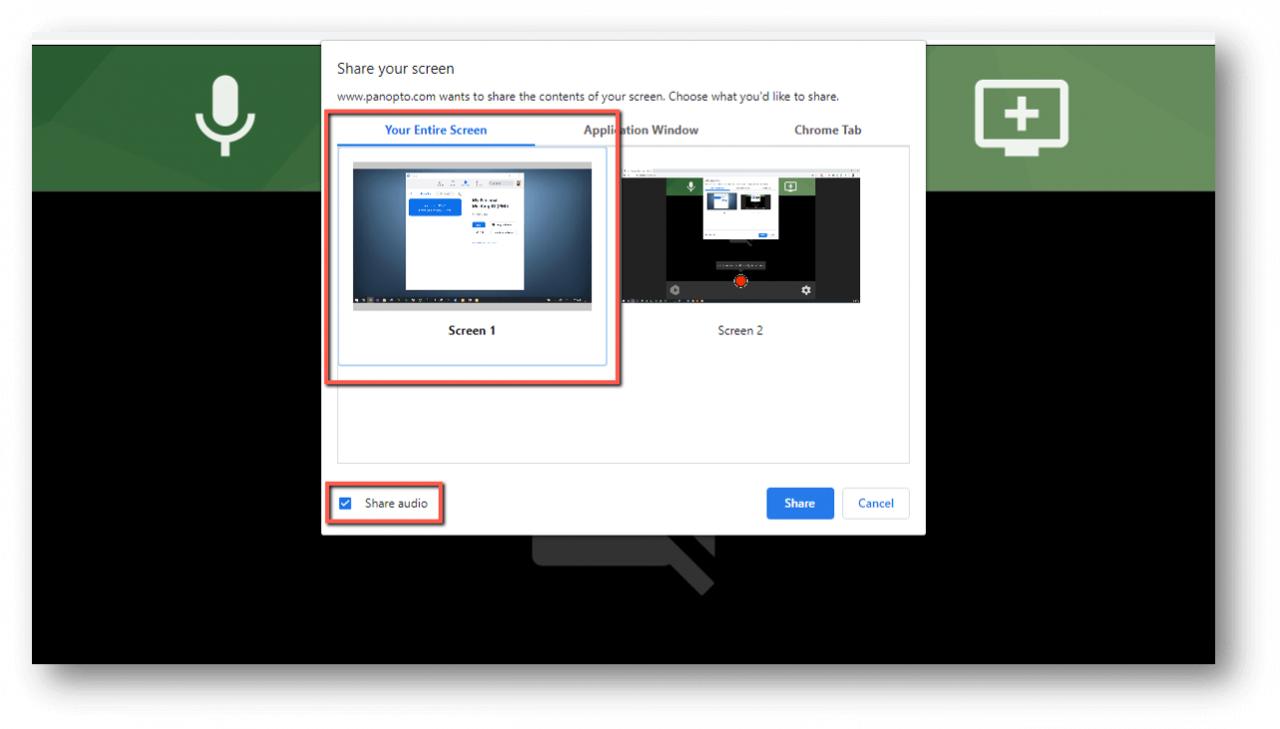
Ya estás listo para grabar un vídeo de tu reunión en línea. Y una buena noticia: no tendrás que volver a establecer estas configuraciones, ya que Panopto Express recordará los ajustes de grabación anteriores que hayas seleccionado la próxima vez que vuelvas a grabar en el mismo ordenador.
Una vez que te hayas unido a la reunión o al videochat, haz clic en el gran botón rojo de grabación en Panopto Express para comenzar a grabar y, a continuación, haz clic en la pantalla completa de la aplicación que estés utilizando para reunirte virtualmente.
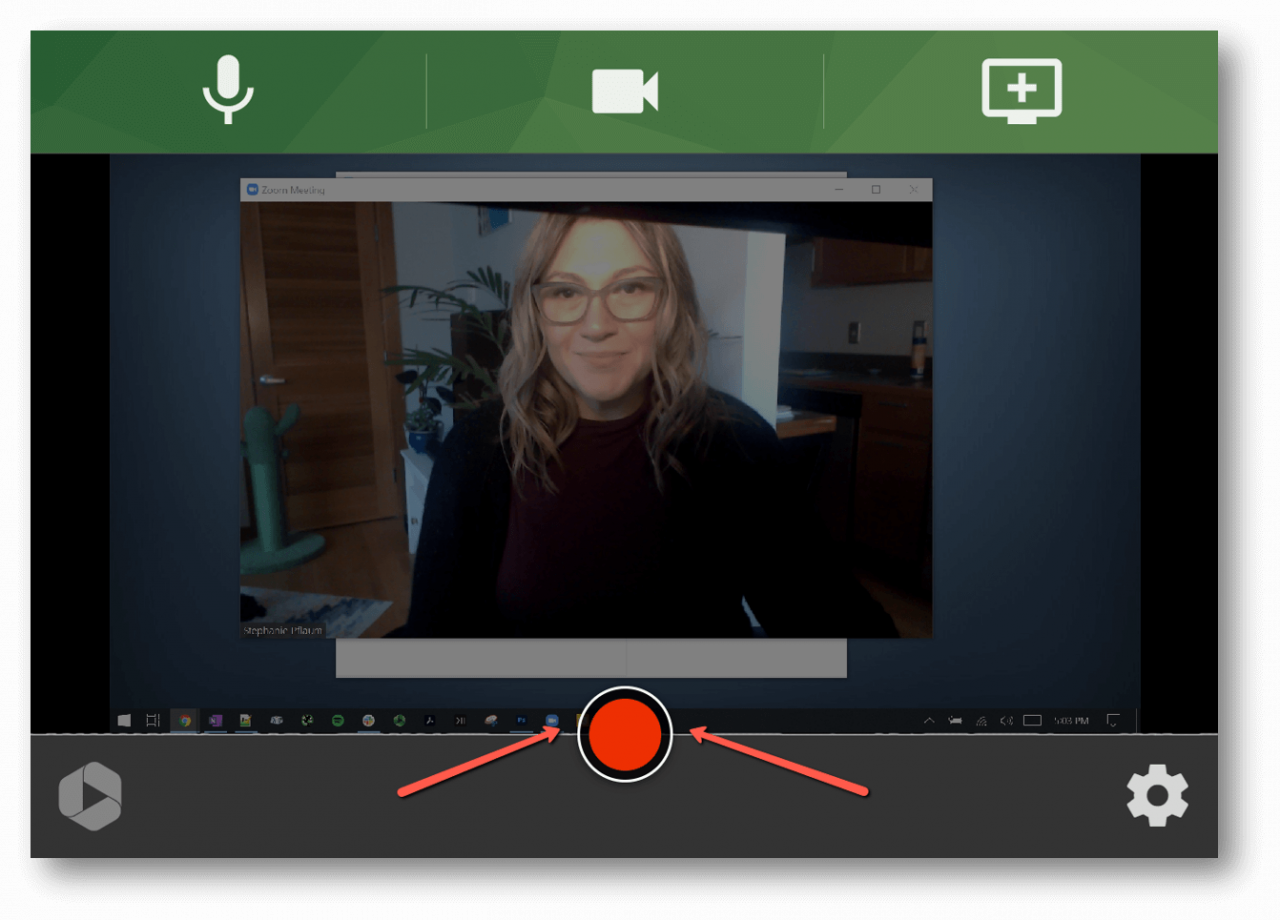
Una vez finalizada la reunión, vuelve a pulsar el botón rojo para finalizar la grabación.
Compartir pantalla en videoconferencias y videollamadas mientras se graba
Si necesitas compartir tu pantalla y presentar durante una videoconferencia o videollamada, se recomienda que compartas y presentes desde la misma pantalla que has elegido para grabar. Esto te permitirá ver tu pantalla compartida en tu grabación con la configuración de grabación explicada anteriormente.
Dado que puedes grabar varias pantallas simultáneamente en Panopto Express, es posible capturar y presentar desde otra pantalla si lo prefieres -para asegurar la mejor sincronización de audio y vídeo, selecciona todas las pantallas que quieras capturar durante la llamada cuando configures los ajustes de grabación de pantalla antes de empezar la grabación.
Visita Panopto Express para grabar en línea tu próxima reunión en directo >
Lo que hagas después con la grabación de tu reunión es importante
Tanto si grabas una reunión solo para ti como si pretendes compartirla con otras personas de tu organización, la mayoría de las veces las grabaciones de las reuniones contienen información confidencial que no quieres compartir públicamente.
Panopto ofrece una solución eficaz para alojar y compartir las grabaciones de tus reuniones en privado. Y enviar las grabaciones de tus reuniones a Panopto te da pleno acceso a las innovadoras soluciones de inteligencia de reuniones y a las herramientas de edición de vídeos que pueden aumentar tu productividad.
Para organizar y compartir la grabación de su reunión con Panopto, haga clic en "Enviar a Panopto" en la parte inferior de la pantalla que ve después de detener la grabación en Panopto Express. A continuación, se le pedirá que inicie sesión en una cuenta existente. Una vez que haya iniciado sesión en Panopto, la grabación de su reunión se cargará automáticamente.
El secreto para sacar el máximo partido a las reuniones
Imagínate que cada correo electrónico que te envían lo eliminas de tu bandeja de entrada en cuanto lo lees: la información importante se te escaparía si no tomas copiosas notas y documentas lo que crees que puedes necesitar como referencia más adelante.
Si eso suena contraproducente, no te equivocas. Aunque es muy poco probable que cualquier organización aplique este tipo de política de retención de correo electrónico, es, por desgracia, la forma en que la mayoría de las organizaciones tratan las reuniones. Se habla una vez y luego la mayor parte de lo que se ha comentado desaparece en el éter.
Las tecnologías de inteligencia de reuniones convierten tus reuniones en activos de información ricos y reutilizables que impulsan la productividad y simplifican el intercambio de conocimientos.
¿Qué es la inteligencia de reuniones?
La inteligencia de reuniones se refiere al acto de preservar todos los detalles de las reuniones, exactamente como sucedieron, en una grabación que se asegura y luego se procesa para extraer y revelar información adicional. Las soluciones de inteligencia de reuniones ofrecen documentación de reuniones de forma que los conocimientos y las ideas se puedan descubrir fácilmente mediante tecnologías de IA.
Prueba las soluciones de inteligencia para reuniones de Panopto
Cuando envíes las grabaciones de tus reuniones en línea a Panopto, podrás poner a trabajar inmediatamente las tecnologías de reuniones inteligentes. Estas son algunas de las ventajas adicionales que obtienes al alojar grabaciones en Panopto.
Encuentra fácilmente los momentos de reunión que necesitas.
Tener una grabación de una reunión permite volver a revisar todo lo que se debatió en cualquier momento. Al alojar las grabaciones de tus reuniones en Panopto, es posible encontrar y referenciar cualquier cosa que se haya capturado al instante.
- Búsqueda inteligente: Cuando subes las grabaciones de las reuniones a Panopto, puedes buscar dentro de tus grabaciones cualquier palabra hablada o mostrada en la pantalla durante una reunión. Panopto te mostrará todas las reuniones que incluyan tu búsqueda y te permitirá saltar directamente a cualquier parte de un vídeo donde aparezca.
- Capítulos inteligentes: Ve un resumen de los momentos clave. Smart Chapters genera automáticamente una tabla de contenidos para que puedas navegar rápidamente a una sección específica u hojear la tabla de contenidos para refrescar tu memoria de las conversaciones.
- Indexación visual: Descubre rápidamente la información a través de miniaturas visuales en una grabación capturada durante el transcurso de la reunión. Al hacer clic en una imagen en miniatura, puedes saltar a diferentes partes de una reunión grabada mientras se reproduce.
- Notas y marcadores: Añade notas y marcadores personales a las grabaciones de las reuniones almacenadas en Panopto para poder encontrar y revisar rápidamente las ideas, decisiones o acciones clave después de la reunión.
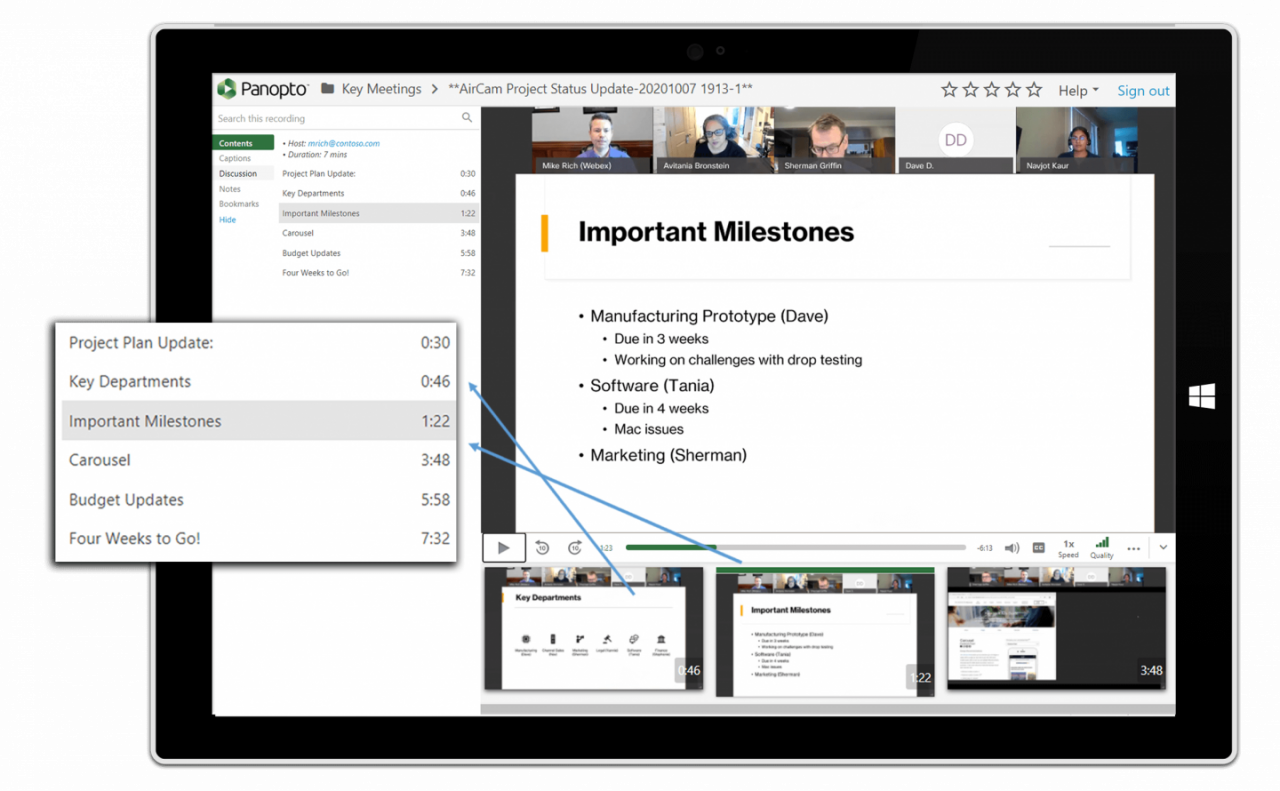
Smart Chapters genera automáticamente una tabla de contenidos a partir de los momentos clave de la reunión.
Edita y comparte las reuniones grabadas.
Panopto también incluye herramientas intuitivas de edición de vídeo que permiten convertir las reuniones en documentos compartibles y colaborativos, en mucho menos tiempo del que se tardaría en crear un documento escrito o un correo electrónico con la misma información. También puedes pulir la grabación de una reunión para eliminar las conversaciones casuales del principio de la llamada, cortar los momentos confidenciales del medio o recortarla para destacar los puntos más importantes.
En el editor de vídeo de Panopto, también es fácil añadir nuevos contenidos, como comentarios de vídeo adicionales, enlaces y cuestionarios, o unir varias grabaciones de reuniones sobre el mismo tema, creando un activo de información más completo para tu equipo.
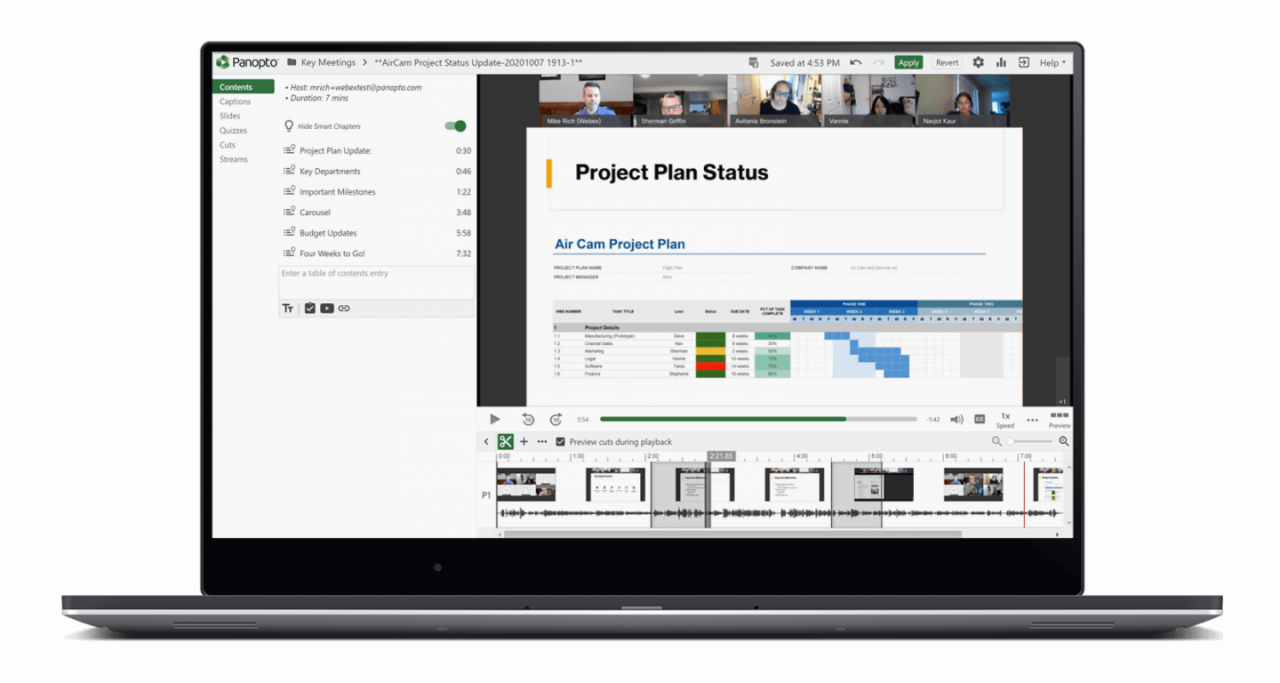
Una vez que hayas editado la grabación de tu reunión y estés listo para compartirla, busca la grabación en tu cuenta de Panopto, luego pasa el ratón por encima de la miniatura del vídeo y haz clic en "Compartir" en las opciones que aparecen, como se muestra a continuación.
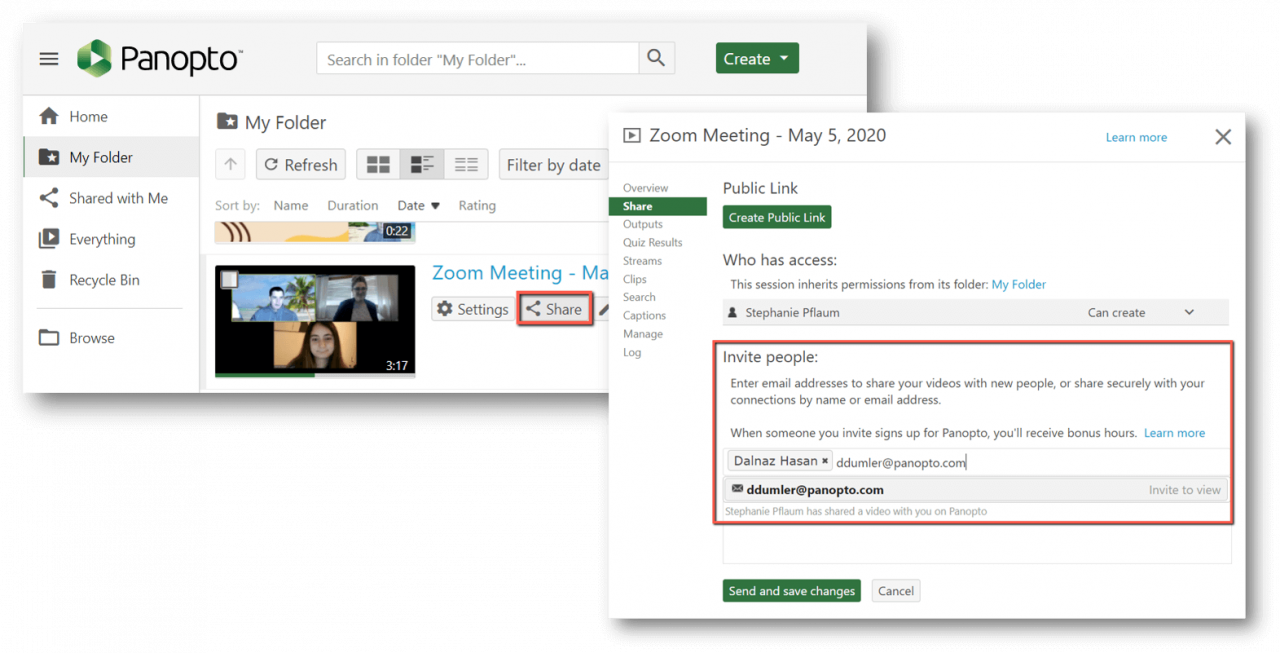
Desde aquí puedes invitar a otras personas a ver la grabación de la reunión introduciendo sus direcciones de correo electrónico como se muestra arriba. No es necesario que se registren en Panopto para ver la grabación, aunque compartiendo con aquellos que tienen una cuenta en Panopto mantendrás tu contenido seguro.
Cualquiera que no tenga una cuenta en Panopto recibirá un enlace clicable a través del correo electrónico que potencialmente puede ser compartido con otros, mientras que los usuarios de Panopto recibirán un correo electrónico con un enlace de acceso que les redirige a la grabación.
Graba Zoom, Webex y mucho más con Panopto Express.
Sin ataduras. No hay que instalar nada. No se necesita una cuenta de usuario ni una tarjeta de crédito.